BitTorrent(P2P) 전송을 위해 ASUS 라우터를 구성하는 방법
BitTorrent 클라이언트를 사용 하여 인터넷에서 오픈 소스 소프트웨어 또는 기타 유형의 콘텐츠를 다운로드합니까? ASUS 무선 라우터가 있고 P2P 전송이 매번 원활하게 작동하기를 원 하십니까 ? 그렇게 하면 ASUS 라우터의 펌웨어가 필요한 포트 전달 규칙을 쉽게 설정하여 BitTorrent 앱이 문제 없이 작동하도록 합니다. 설정 방법은 다음과 같습니다.
참고:(NOTE:) 이 튜토리얼은 ASUS 무선 라우터와 ASUS Mesh Wi-Fi 시스템 모두에 적용됩니다. 펌웨어가 최신 상태인 한 우리가 공유하는 지침은 귀하의 장치에도 적용되어야 합니다.
1단계. BitTorrent 클라이언트가 인터넷에 연결할 수 있도록 Windows Defender 방화벽 설정(Set Windows Defender Firewall)
P2P 전송(P2P transfers) 에 사용되는 대부분의 BitTorrent 앱 은 인터넷에 연결할 수 있도록 Windows Defender 방화벽(Windows Defender Firewall) 에 대한 자체 규칙을 만듭니다 . 그러나 BitTorrent 클라이언트가 자동으로 인터넷과 통신하도록 허용되지 않는 경우 Windows Defender 방화벽(Windows Defender Firewall) 을 액세스 허용(Allow access) 으로 설정하십시오 .

Windows Defender 방화벽을 통해 앱(allow apps through the Windows Defender Firewall) 을 허용하는 방법은 다음과 같습니다 .
2단계. BitTorrent(BitTorrent) 클라이언트 에서 사용하는 포트 확인(또는 구성)
ASUS 라우터 에서 BitTorrent 클라이언트가 문제 없이 실행되도록 하려면 토렌트 다운로드에 사용되는 포트를 알아야 합니다. BitTorrent 클라이언트를 열고 연결 설정을 확인하십시오. 도움이 되도록 qBitttorent(qBitttorent) (이 유형에서 가장 좋아하는 앱) 에서 이 작업이 수행되는 방법을 살펴보겠습니다 . 도구 로 이동한 다음 (Tools)옵션(Options) 을 클릭하거나 탭 합니다.

옵션(Options) 창 에서 연결(Connection) 을 클릭하거나 탭한 다음 아래 강조 표시된 수신 포트를 확인합니다. 종이에 적어 두거나 BitTorrent 연결에 사용하려는 다른 포트로 변경하십시오.
무엇을 하든지 사용된 포트를 무작위로 지정하지 않는 것이 좋습니다 . ASUS 라우터에서 포트 전달 설정을 유지하기가 더 어렵기 때문입니다. 완료되면 확인(OK) 을 누르는 것을 잊지 마십시오 .

많은 사용자가 다른 앱을 사용하여 급류를 다운로드하는 것을 선호합니다. BitTorrent . 이 앱도 사용하는 경우 옵션(Options) 으로 이동한 다음 기본 설정(Preferences) 으로 이동합니다 .

기본 설정(Preferences) 창 에서 연결(Connections) 을 클릭하거나 탭 하여 오른쪽에 수신 포트를 표시합니다. 아래와 같이 사용자 지정 포트를 직접 설정하거나 BitTorrent 에서 사용하는 기본 포트를 기록해 둘 수 있습니다 . 완료되면 확인을 누릅니다(OK) .

3단계. ASUS(ASUS) 라우터 의 포트 전달 설정에 액세스합니다.
ASUS 라우터 또는 메시 Wi-Fi 시스템 을 구성할 시간 입니다. 그렇게 하려면 즐겨 사용하는 웹 브라우저를 열고 router.asus.com으로 이동하거나 라우터의 IP 주소(IP address) 로 이동합니다. 192.168.50.1 또는 192.168.1.1과 같을 수 있습니다. 라우터의 IP 주소를 모르는 경우 이 가이드가 도움이 될 수 있습니다 . 무선 라우터의 로컬 IP 주소를 찾는 5가지 방법(5 Ways to find the local IP address of your wireless router) . 라우터 관리를 위한 사용자 이름과 암호를 입력하고 로그인(Sign In) 을 누릅니다 .
참고:(NOTE:) ASUS 라우터 에 로그인하는 다른 방법에 대한 도움이 필요하면 다음을 읽어보십시오. ASUS 라우터 (ASUS)에 로그인하는 방법: 작동하는 네 가지 방법.(How to login to your ASUS router: Four ways that work.)
그런 다음 왼쪽 사이드바에서 WAN 을 선택하고 오른쪽 의 "Virtual Server/Port Forwarding" 탭으로 이동한 다음 "포트 포워딩 활성화"("Enable Port Forwarding") 스위치를 켭니다.

4단계. ASUS(ASUS) 라우터 에서 포트 전달 규칙 설정
ASUS 무선 라우터가 포트 전달을 활성화하는 데 시간이 걸립니다 . 완료되면 프로필 추가(Add profile) 버튼을 누릅니다. BitTorrent 클라이언트 설정 을 조작하지 않았다면 "Famous Game List" 에서 ("Famous Game List")BitTorrent 를 선택하십시오 .
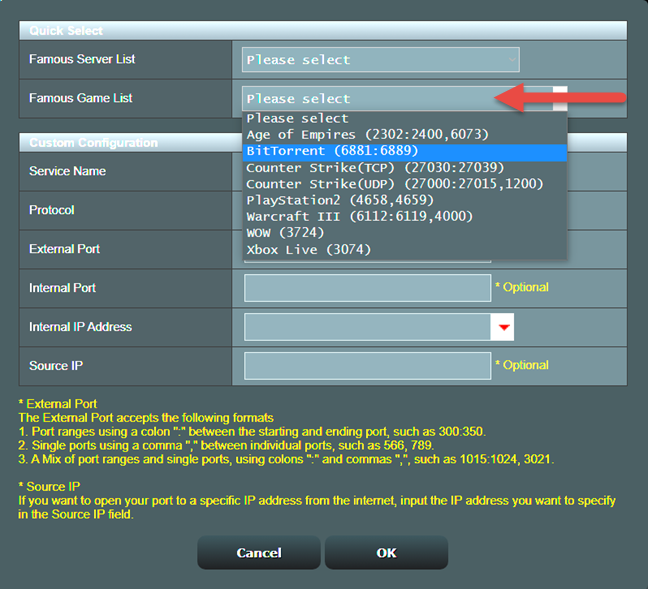
ASUS 무선 라우터는 많은 (ASUS)BitTorrent 클라이언트 가 사용 하는 포트로 필요한 필드를 자동으로 채웁니다 . 외부 포트(External Port) 필드 에 나열된 포트 가 클라이언트 앱에서 사용하는 포트가 아닌 경우 사용 중인 포트를 수동으로 입력하고 확인을 누릅니다(OK) .
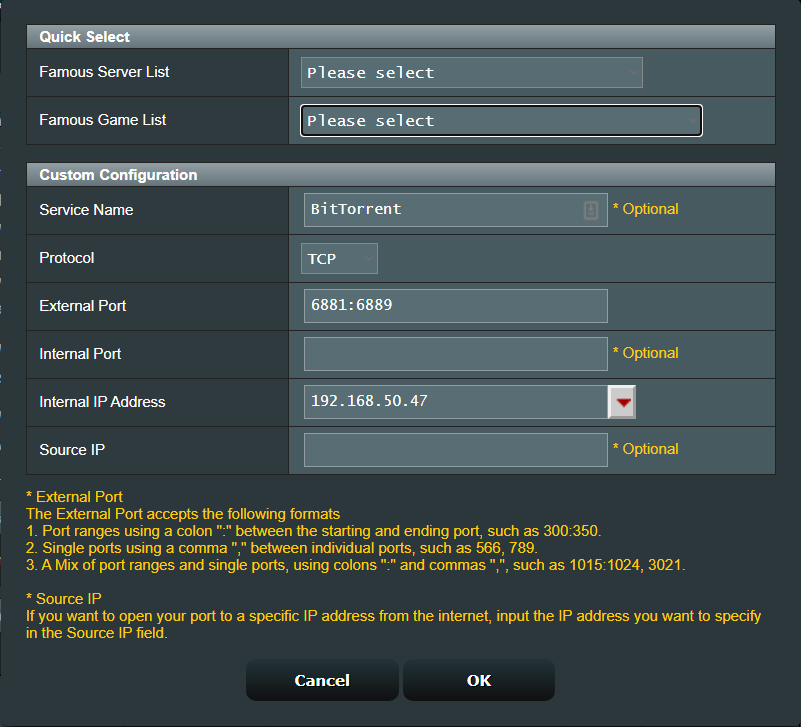
BitTorrent 앱 에서 수동으로 포트를 설정한 경우 필요한 세부 정보도 직접 입력하는 것이 좋습니다. P2P , torrents 또는 BitTorrent 와 같은 암시적인 이름으로 서비스 이름(Service Name) 을 완성합니다 . 그런 다음 프로토콜(Protocol) 필드 에서 둘 다(BOTH) (TPC 및 UDP)를 선택합니다. 외부 포트(External Port) 필드에 BitTorrent 앱에서 사용하는 포트를 입력 합니다(BitTorrent) . "내부 IP 주소"("Internal IP address") 필드 에서 장치를 선택하거나 IP 주소를 수동으로 입력하십시오. 완료되면 확인(OK) 을 눌러 설정을 적용합니다.

토렌트를 다운로드하려는 경우 네트워크의 모든 컴퓨터와 장치에 대해 이 작업을 수행하는 것이 좋습니다. 추가하려면 프로필 추가(Add profile) 를 클릭하거나 탭 하고 첫 번째 컴퓨터에서와 같이 필요한 데이터를 완성합니다. 아래 목록에 추가된 모든 포트 전달 프로필이 표시됩니다.

생성한 포트 포워딩 규칙이 잘못된 경우 해당 규칙에 대한 편집(Edit) 버튼을 클릭하고 설정을 변경합니다. 규칙이 더 이상 유효하지 않으면 삭제 버튼을 누르고 (Delete)ASUS 라우터 에서 제거하십시오 . 설정이 끝나면 ASUS 라우터 설정에 액세스하는 데 사용되는 브라우저 탭을 닫습니다.
(Did)토렌트 다운로드를 위해 ASUS(ASUS) 라우터 에서 포트 전달 규칙을 설정 했습니까 ?
많은 사람들이 토렌트를 악성 콘텐츠 또는 콘텐츠 도난과 연관시킵니다. 그러나 Blizzard(Blizzard) 에서 배포하는 게임 이나 오픈 소스 소프트웨어 를 다운로드하는 것을 포함하여 P2P 앱 을 사용하는 법적 용도가 많습니다 . 이 튜토리얼을 닫기 전에 이 가이드가 ASUS(ASUS) 무선 라우터 에서 올바르게 설정하는 데 도움이 되었는지 알려주십시오 . 문제나 질문이 있습니까? 아래 댓글로 공유 하세요.(Share)
Related posts
ASUS Parental Controls이 자녀를 보호하는 7 가지 방법
ASUS AiMesh network 란 무엇이며 어떻게 작성하는 방법은 무엇입니까?
ASUS router를 공장 설정으로 어떻게 재설정합니까? (4 가지 방법)
ASUS AiProtection : 켜짐 또는 꺼짐? 라우터의 보안을 향상시킵니다!
ASUS router에서 Parental Controls를 설정하는 방법
ASUS RT-AC53 라우터 검토 - 이 저렴한 라우터는 무엇을 제공해야 합니까?
ASUS router에 로그인하는 방법 : 4 가지 방법
네트워크 드라이브를 매핑하고 Windows 11에 FTP 위치를 추가하는 방법
TP-Link Wi-Fi 6 라우터에서 time schedule를 설정하는 방법
TP-Link Wi-Fi 6 라우터에서 펌웨어를 업데이트하는 방법 2 가지 방법
Homegroup 란 무엇입니까? Windows 7 Homegroup을 사용하는 방법
Windows 10 핫스팟을 만드는 방법 : 알아야 할 모든 것
NAS로 ASUS router을 설정하는 방법
ASUS Lyra Voice 리뷰: 트랜스포머와 WiFi 라우터의 만남!
TP-Link Wi-Fi 6 라우터에서 DNS 설정을 찾아 변경하는 방법
당신의 ASUS Wi-Fi router에 악성 사이트를 차단하는 방법
P2P(피어 투 피어) 네트워크란 무엇이며 어디에 사용됩니까?
TP-Link Wi-Fi 6 라우터에서 IPv6을 활성화하는 방법
ASUS 라우터 또는 Lyra 메시 시스템에서 WiFi 속도를 개선하는 8단계
ASUS 라우터 또는 ASUS Lyra 메시 WiFi의 보안을 극대화하는 8단계
